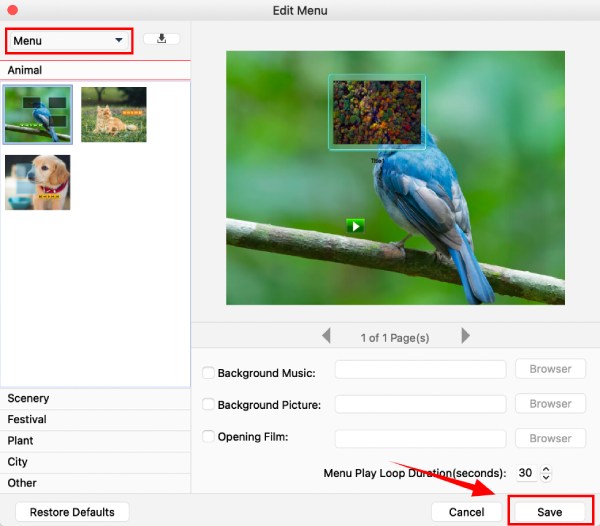第1步 下载免费菜单模板
一旦你被引导到这个充满免费菜单模板的页面,你可以选择你喜欢的并点击 免费下载 按钮下载它们。您将获得一个扩展名为 RCC 的文件。记住保存模板的文件夹。
第2步 导入下载的菜单模板
启动 适用于 Mac 的 AnyRec DVD Creator 然后去 喜好 菜单栏中的窗口。在 在线菜单 部分,单击旁边的三点图标 地点 浏览您下载的模板并将它们导入软件。
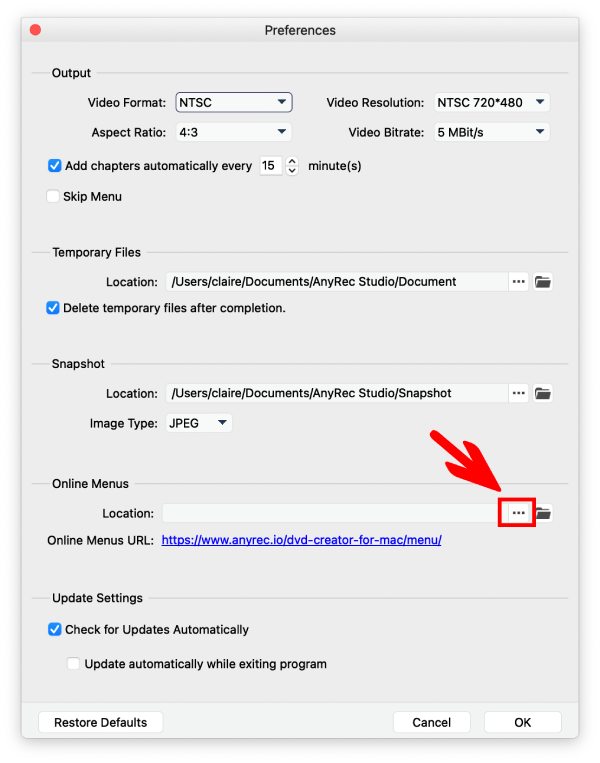
第 3 步 在 AnyRec DVD Creator for Mac 中应用模板
申请前需要重新启动 适用于 Mac 的 DVD 制作器.这样就可以顺利看到那些导入的模板了。点击 编辑菜单 按钮并在弹出窗口的左侧选择模板。要增加菜单播放循环持续时间,请单击保存上方的向上箭头。然后,单击 节省 按钮应用。